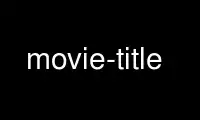
Questo è il comando movie-title che può essere eseguito nel provider di hosting gratuito OnWorks utilizzando una delle nostre molteplici workstation online gratuite come Ubuntu Online, Fedora Online, emulatore online Windows o emulatore online MAC OS
PROGRAMMA:
NOME
titolo del film - Crea un menu per una serie di film su un DVD
SINOSSI
titolo del film [-C] -o produzione -t titolo_seq [-T XXY] [-S cominciare] [-C intervallo] sorgente_video
[...]
DESCRIZIONE
Questo programma richiede uno o più flussi video (che sono i .m2v or vob file che sono
prodotto da da film a dvd) ed esattamente una sequenza di titoli (come prodotta da film-make-titolo
or film-make-titolo-semplice) e li combina tutti in un menu di navigazione da cui a
spettatore del DVD può scegliere quale film vuole vedere.
Il programma produrrà un file VOB che può essere utilizzato come menu se vuoi crearne uno tuo
Authoring di DVD, ma produrrà anche un file XML che può essere utilizzato direttamente come input
file per dvdautore, il programma che molto probabilmente utilizzerai per creare il DVD
immagini che puoi masterizzare su un vero DVD.
IL MENU
Il menu sarà il seguente: lo sfondo che riempirà l'intero schermo sarà il
sequenza di titoli fornita (come prodotta da film-make-titolo or film-make-titolo-semplice). Il
l'audio della sequenza dei titoli (se presente) sarà udibile mentre lo spettatore sceglie quale
film da guardare.
Se l' animato il tipo di menu è stato scelto in film-make-titolo or film-make-titolo-semplice,
ogni film nel menu verrà presentato con un rettangolo nel menu in cui a
viene visualizzata la versione picture-in-picture di quel film (esattamente finché la sequenza del titolo
è se stesso).
Se l' statico il tipo di menu è stato scelto in film-make-titolo or film-make-titolo-semplice, Ciascun
il film nel menu verrà presentato con un rettangolo nel menu in cui un fotogramma
di quel film viene visualizzato, che rimarrà invariato durante la visualizzazione del menu.
Se l' nessuna il tipo di menu è stato scelto in film-make-titolo or film-make-titolo-semplice, nessuno
dei film nel menu avrà un'immagine di anteprima.
Sotto il rettangolo (o sotto i pulsanti di navigazione se non c'è un'immagine di anteprima), il
verrà visualizzato il nome del film. Se non vengono fornite ulteriori informazioni (vedi oltre
attivato), il nome del file del film verrà utilizzato come titolo (che molto probabilmente non è quello che vuoi)
desidera), altrimenti verrà utilizzato il titolo fornito. Sopra il rettangolo (o sopra il titolo
se non sono presenti immagini di anteprima), verrà visualizzata un'icona "play", che può essere scelta da
utilizzando il telecomando del lettore DVD per riprodurre il film. Se vengono fornite ulteriori informazioni (più
un semplice titolo), verrà visualizzata anche un'icona "informazioni" extra, che può essere
selezionato per visualizzare le informazioni aggiuntive fornite.
EXTRA INFORMAZIONI
Se fornito, è possibile aggiungere al DVD anche informazioni sui film: un extra
apparirà l'icona delle informazioni con il titolo del film e, una volta scelta, le informazioni saranno
appaiono per la lettura da parte dello spettatore. Se ci sono più informazioni di quelle che si adattano al
schermo, verrà creata una barra di scorrimento e il visualizzatore sarà in grado di scorrere utilizzando il tasto su
e giù sul telecomando del suo lettore DVD.
Il modo in cui funzionano le informazioni extra è il seguente: creare un file con lo stesso nome del
il nome del flusso video, eccetto l'utilizzo . Info come estensione invece di .m2v or vob. Quindi se
hai un flusso video chiamato mio_home_video.m2v, allora dovresti creare un file di testo
detto la mia_casa_video.info.
EXTRA INFORMAZIONI FORMATO
Il file ha un certo formato: la prima riga dovrebbe essere il titolo del film così com'è
dovrebbe essere visualizzato nel menu. Puoi usare il carattere speciale ^ (carota, di solito
shift-6) per suddividere il titolo in più righe. Questo è utile quando il titolo è
abbastanza lungo ed è troppo largo per adattarsi alla griglia.
Il resto del file può essere utilizzato per fornire informazioni sul film. Se il file
contiene solo una riga, verrà utilizzato solo il titolo e non verrà visualizzata alcuna icona "informazioni"
visualizzato per questo film. Le linee normalmente non dovrebbero essere più larghe di circa 60 caratteri
per evitare che le linee siano più larghe di quanto lo schermo possa visualizzare.
EXTRA INFORMAZIONI COLORI
Per introdurre un po' di chiarezza in più, puoi specificare in quale colore dovrebbe essere una linea
visualizzato. Di solito, il testo è bianco (e lo sfondo è sempre nero). puoi digitare
un cancelletto (#) seguito da un codice colore esadecimale di sei caratteri (gli stessi di quelli utilizzati
sul web) seguito da uno spazio seguito dalla linea stessa per visualizzare una linea in un certo
colore.
EXTRA INFORMAZIONI ESEMPIO
Un esempio di a . Info il file potrebbe essere:
Le mie prime parole
#ffff00 Titolo:
Le mie prime parole
#ff00ff Data:
8 settembre 1975
#ff0000 Sinossi:
Un home video che cattura le mie prime parole da bambina!
In questo caso, il titolo è "Le mie prime parole", che verrà visualizzato nel menu del DVD.
Inoltre, vengono fornite ulteriori informazioni, che possono essere visualizzate utilizzando la sezione "informazioni"
icona sul DVD. La riga "Titolo:" sarà in giallo, la riga "Data:" in magenta e il
La riga "Sinossi:" sarà presentata in rosso. L'altro testo sarà in bianco normale.
VERSIONI
Sono disponibili le seguenti opzioni:
-o produzione
Specifica il nome del file VOB di menu che dovrebbe essere prodotto da questo programma.
Non viene creato solo questo file, ma anche molti altri file. Questi file
può essere ripulito automaticamente utilizzando il -C opzione (vedi le informazioni lì).
I file più importanti sono produzione stesso (che è un file VOB che può essere usato come a
menu, se vuoi creare il tuo DVD authoring) e produzione-dvdauthor.xml, che è
un file XML che può essere dato a dvdautore's -x opzione per creare l'immagine del DVD per
te.
Vi sono anche le produzione-overlay.gif, che conterrà i titoli e i rettangoli
utilizzato nel menu. Questo file può essere visualizzato per vedere se i titoli si adattano bene
nel menu prima di decidere di masterizzarlo su un vero DVD.
Personalmente, di solito uso il nome titolo.vob (Breve e dritto al punto).
-C Quando viene fornita questa opzione (e il resto degli argomenti rimane com'era
quando il programma viene eseguito per la prima volta), il programma ripulirà tutti i file temporanei
che sono stati creati per produrre l'immagine del DVD. Quando il programma viene eseguito senza
questa opzione, suggerirà una riga di comando da eseguire includendo questa opzione quando
finiture, da pulire.
-t titolo_sequenza
Questa opzione dice al programma quale directory della sequenza di titoli usare, che deve
sono stati creati i miei film-make-titolo or film-make-titolo-semplice in anticipo.
Si prega di cercare nelle pagine di manuale per film-make-titolo e a film-make-titolo-semplice
per ulteriori informazioni su come utilizzare tali programmi.
-T XXY Normalmente, il programma determinerà da solo in che cosa si trova la dimensione ottimale della griglia
quale presentare tutti i film in una volta. Ad esempio, se ci sono cinque film, è
imposterà la dimensione della griglia a tre per due (lasciando uno spazio vuoto). Usando questo
opzione, puoi sovrascrivere la dimensione della griglia predefinita del programma e impostarla su X per Y (nota
la lettera x tra i due numeri). Se specifichi una dimensione della griglia che ne ha di più
spazi rispetto ai film, gli ultimi spazi verranno lasciati vuoti. Se tu
specificare una dimensione della griglia che abbia meno spazi di quanti siano i film, il programma lo farà
te lo dico e si rifiuterà di correre.
-s inizia a
Normalmente, il programma inizierà a catturare i fotogrammi per l'immagine nell'immagine
versioni dei film da inserire nel menu dall'inizio (primo fotogramma) di quelli
film. Questo spesso va bene, ma a volte vorrai iniziare a catturare
fotogrammi da qualche parte oltre l'inizio. Potresti volerlo se tutti i film iniziano il
stesso modo, per es. Ti consigliamo di usarlo anche se stai visualizzando statico
anteprima delle immagini nel tuo menu: se non lo fai, probabilmente vedrai solo un'immagine nera
perché la prima immagine di un film raramente è utile. Utilizzando questa opzione,
è possibile specificare un numero di secondi, che verrà utilizzato come posizione di ricerca nel
filmato prima che vengano catturati i fotogrammi.
-c intervallo
Imposta la durata di un capitolo nei film. I capitoli vengono creati ogni intervallo
minuti nei film. Questo rende il film facile da navigare con un lettore DVD
telecomando. L'impostazione predefinita è 2 minuti. Se non vuoi che i capitoli siano
creato, specificare nessuna.
DIAGNOSTICA
Se questo programma viene chiamato con un set di parametri errato, stamperà una diagnostica
messaggio che dice all'utente cosa è andato storto. Inoltre, stamperà quindi le informazioni sull'utilizzo,
elencando tutte le opzioni e il loro significato.
Il programma ti dice cosa sta facendo mentre è in esecuzione.
ESEMPIO
La riga di comando che uso più spesso è:
titolo del film -o titolo.vob -t titolo ingresso1.m2v ingresso2.m2v
DOPO JOGGING vs RUNNING IL PROGRAMMA
Una volta che il programma è stato eseguito, dovresti eseguire dvdautore per creare un'immagine DVD che puoi
masterizza su un vero DVD. Il programma ti dirà come eseguire dvdautore una volta terminato.
Inoltre, suggerirà cosa inseguire dvdautore ha fatto il suo lavoro per ripulire tutti i
file temporanei che non sono più necessari a quel punto.
BRUCIANDO IL IMMAGINE A A VERO DVD
Dopo aver creato un'immagine DVD con dvdautore, puoi masterizzarlo su un vero DVD. Come
questo è fatto dipende da quale programma usi per quello. Personalmente, io uso crescere.
la riga di comando che uso per quel programma è:
crescere -dvd-video -Z /dev/dvd directory_con_immagine
Le directory_con_immagine è la directory che hai specificato in dvdautore's -o opzione.
FILM CON ALTRO DI ONE PARTE
Alcuni film sono divisi in più di una parte. Cioè, ne hai più di uno .m2v or
vob file, che insieme compongono l'intero film. Ad esempio, potresti avere un film
che è stata suddivisa in sezioni separate, ciascuna della durata di mezz'ora al massimo.
In questo caso, non vuoi che tutte le sezioni appaiano nel menu, ma solo la sezione da
che si desidera estrarre dalla visualizzazione picture-in-picture per l'uso nel menu.
Dovresti fornire solo il .m2v or vob come argomento a questo programma da cui vuoi
per strappare i fotogrammi per l'uso nel menu, insieme a qualsiasi altro .m2v or vob file che tu
desidera apparire nel menu. Una volta terminato il programma, appena prima di eseguirlo dvdautore, Si
dovrebbe modificare il file chiamato produzione-dvdautore.xml. Cerca la riga che contiene il
nome file della sezione del film che hai specificato nella riga di comando. Copia questo
riga e incollalo sotto la riga esistente finché non hai tante righe quante ce ne sono
parti del film. Ora, modifica i nomi dei file in ciascuna delle righe in modo da finire
nominare tutte le sezioni del film.
Ora, quando corri dvdautore, unirà tutte le sezioni insieme in una completa
film. Lo farà per tutti i film che erano stati divisi.
Usa il titolo del film online utilizzando i servizi onworks.net
